Die Anzahl der Dateien, mit denen wir am Computer arbeiten, wird immer zahlreicher und umfangreicher, da die Online-Verwaltung von Informationen für die meisten von uns zu einem täglichen Prozess geworden ist. Deshalb ist es für die ordnungsgemäße Verwendung wichtig, sie richtig zu verwalten.
Viele der Dateien, mit denen wir in Windows 10 arbeiten, können beträchtliche Größen verarbeiten. Beispielsweise können einige Musik- oder Audiodateien mehrere Gigs wiegen, was sich auf den Speicherplatz auf der Festplatte auswirkt.
Glücklicherweise integriert Windows 10 eine Funktion zum Komprimieren eines Ordners (in dem sich diese Dateien befinden) im Zip-Format, wodurch die Größe verringert und die Verwaltung verbessert wird. Wir werden sehen, wie dies ohne das Herunterladen eines zusätzlichen Programms erfolgt.
Um auf dem Laufenden zu bleiben, abonniere unseren YouTube-Kanal! ABONNIEREN
So komprimieren Sie einen Ordner im ZIP-Format in Windows 10
Um die Schritte zu kennen, die Sie ausführen müssen, um einen Ordner im ZIP-Format in Windows 10 ohne externe Programme komprimieren zu können, gehen Sie wie folgt vor.
Wir klicken mit der rechten Maustaste auf den gewünschten Ordner und wählen die Option “Senden an – Komprimierter Ordner (in Zip)”:
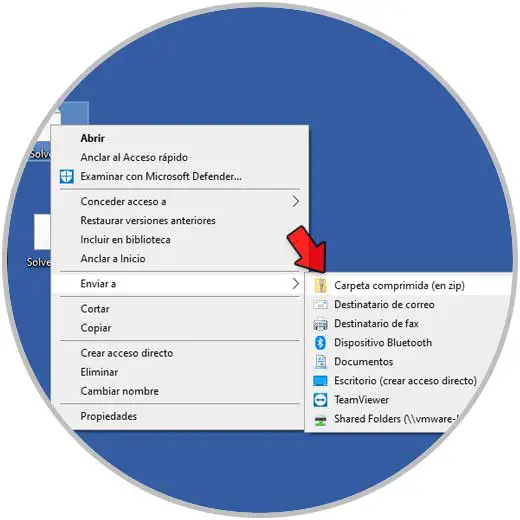
Der ausgewählte Ordner wird in ZIP komprimiert:
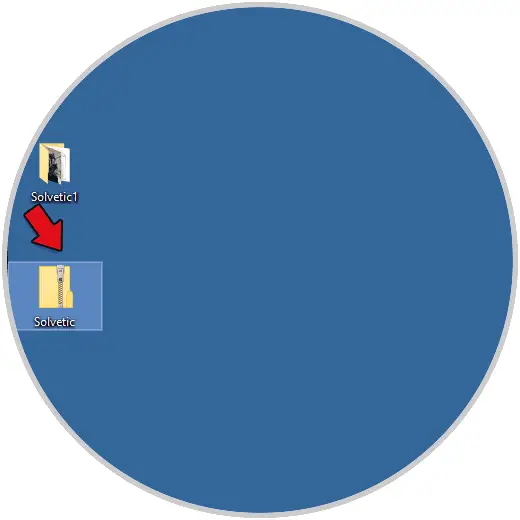
Wir greifen auf den Ordner durch Doppelklick zu und es ist möglich, seinen Inhalt zu sehen:
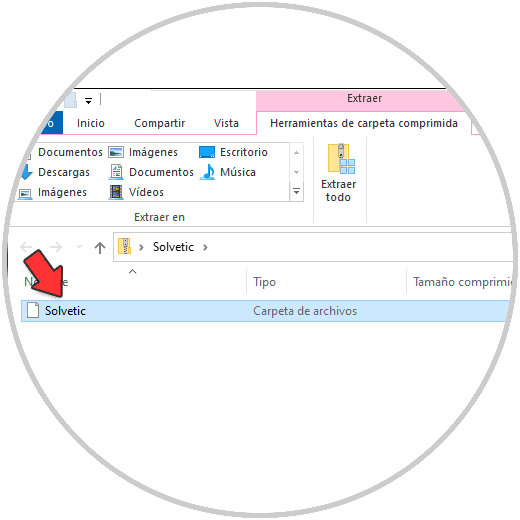
Doppelklicken Sie erneut auf den Ordner:
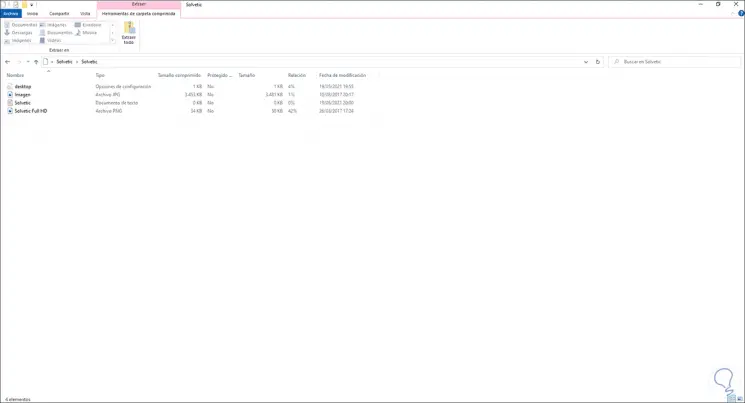
Dies gilt für die Komprimierung eines einzelnen Ordners. Wenn wir jedoch mehrere komprimieren müssen, wählen wir mit der Strg-Taste die gewünschten Ordner aus. Klicken Sie dann mit der rechten Maustaste auf die ausgewählten Ordner und wählen Sie die Option “Senden an – Komprimierter Ordner (in Zip)”. “:
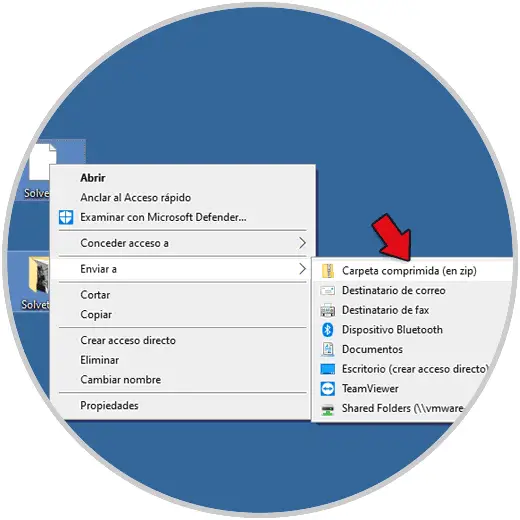
Der Ordner wird komprimiert, aber darin befindet sich die Anzahl der ausgewählten Ordner:
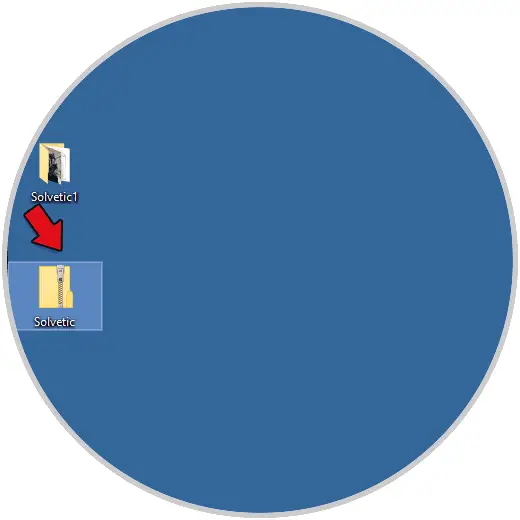
Wir doppelklicken auf dieses Tablet, um die Ordner anzuzeigen:
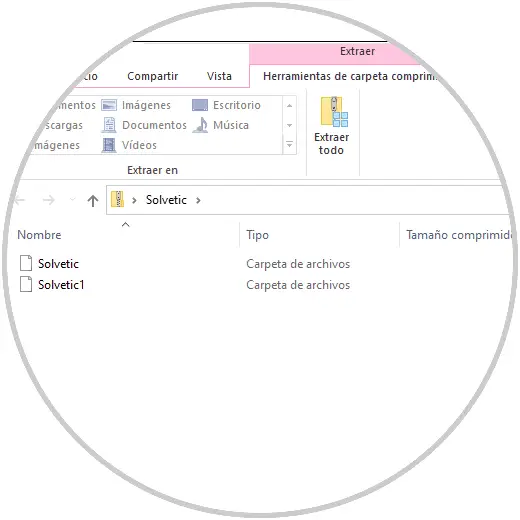
Dort können wir den Inhalt von jedem von ihnen sehen:
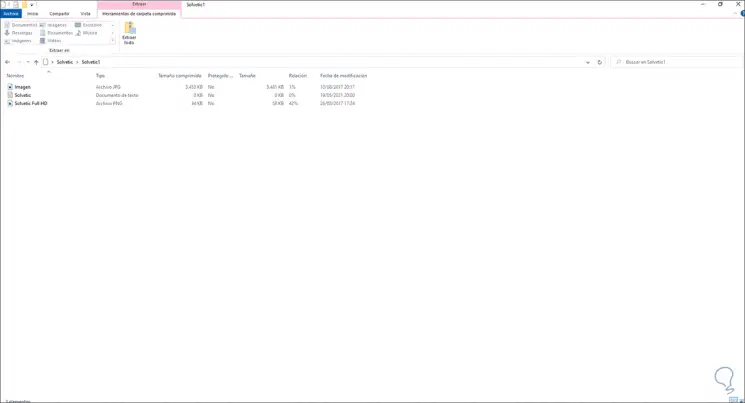
Es ist so, dass einfaches Windows 10 uns daran hindert, externe Programme zum Erstellen komprimierter Ordner zu verwenden.